Cum să gestionați colecția dvs. Ebook pentru Amazon Kindle cu calibru
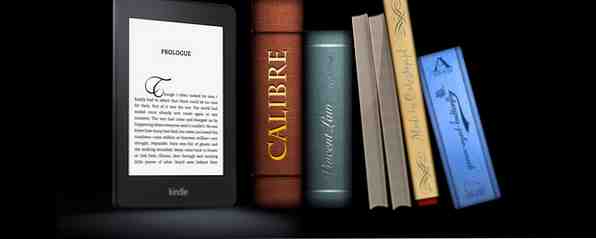
În trecut, o vastă bibliotecă necesită o mulțime de spațiu de raft și - dacă călătoriți - o valiză foarte greu. Cu eReadere, majoritatea au dispărut. Deși există încă plăceri estetice care trebuie să fie luate de la o bibliotecă de modă veche, sute de cărți pe eReader-ul tău necesită la fel de mult spațiu fizic ca o jumătate de duzină. Lumina de călătorie nu mai este o problemă. Poți să iei acele jumătăți de duzină sau câteva sute de cărți cu tine, în tren sau în străinătate. Este un tip special de libertate care are un gust deosebit de dulce.
Dar un eReader nu este doar distractiv și jocuri. Cea mai mare problemă este că, închise, de multe ori, aceste dispozitive necesită eforturi nerezonabile de a muta cărți între diferite dispozitive. O mare parte din acest lucru este simplificat dacă ați ales Kindle-ul lui Amazon ca partener în crimă. Cumpărarea de cărți online și obținerea acestora pe dispozitivul dvs. este la fel de ușoară ca niciodată. Cu toate acestea, cumpărarea de cărți din alte magazine electronice, sau sincronizarea cu biblioteca dvs. pre-Kindle eBook încă nu este la fel de ușor cum ar trebui să fie.
Înainte de Kindle, m-am îndrăgostit de Caliber Cum să vă gestionați colecția de cărți electronice pentru amazon Kindle cu calibru Cum să vă gestionați colecția de cărți electronice pentru amazon Kindle cu calibru Cea mai mare problemă cu un eReader, cum ar fi Amazon Kindle este că necesită efort nerezonabil mutați cărți între diferite dispozitive. Înainte de Kindle, m-am îndrăgostit de Caliber. Un pic pe greu ... Citește mai mult. Un pic pe partea grea, dar această suită de administrare eBook este incredibil de puternică și întotdeauna ușor de folosit. Pentru acei utilizatori doar pentru a începe cu Caliber, dar și pentru utilizatorii experimentați care au ca scop maximizarea potențialului Caliber, consultați Ghidul MakeUseOf pentru Managerul Caliber eBook. Fie că instalați Caliber doar pentru prima dată, fie că este deja completat cu fișiere EPUB incompatibile (cum ar fi a mea a fost), mai jos sunt câteva sfaturi pentru a optimiza Caliber pentru a fi utilizate cu Kindle.
Calibre vs Aplicații Kindle
Kindle nu este compatibil cu platformele. După cum probabil știți, Amazon are aplicații Kindle pentru mai multe platforme. Aceste aplicații vă permit să gestionați biblioteca dvs. eBook pe dispozitivul dvs. preferat, dar și să continuați să citiți exact unde ați rămas. Înainte de a începe să tweaking Caliber, este bine să comparăm aceste aplicații cu Caliber.
Caliber este un instrument puternic de gestionare a bibliotecii. Se împachetează destul de mult. Puteți utiliza Caliber pentru a descărca automat capace și metadate. Păstrați-vă propriile câmpuri personalizate (de exemplu, un boolean au citit) și păstrați împreună cărți dintr-o singură serie. Adăugați la această capacitate a Caliberului să procesați fișiere altfel incompatibile pentru Kindle. Pentru gestionarea bibliotecii de toate tipurile, aplicațiile Kindle nu se măsoară.

Cu toate acestea, pentru a utiliza Colecțiile (felul Kindle de a vă permite să grupați mai multe cărți într-un anumit tip de dosar) pe Kindle, va trebui să continuați să utilizați aplicațiile Kindle. Acest lucru se datorează faptului că Caliber este proiectat să funcționeze cu o multitudine de cititori de cărți electronice și chiar dacă puteți crea serii și etichete, Caliber nu este familiarizat cu noțiunea de colecții. (Dacă aveți un aparat Kindle mai vechi, fără atingere, puteți utiliza plug-in-ul Colecții Kindle pentru Caliber.)

Ca o carte electronică cititor, de asemenea, aplicațiile Kindle sunt o alegere mult mai bună. Calibrul este în mod clar menit să gestioneze cărțile electronice, să nu le perceapă și face un cititor de cărți electronice mizerabile. În schimb, aplicațiile Kindle sunt cititoare mari de cărți electronice și, de asemenea, funcționează în tandem cu dispozitivul dvs. Kindle, de ex. prin sincronizarea celei mai recente pagini citite.
1. Adăugați cărți Amazon la calibru
Fișierele MOBI și EPUB, dar și fișierele PDF și chiar TXT pot fi adăugate cu ușurință în biblioteca Caliber prin glisarea lor în fereastra aplicației. Întregul directoare poate fi adăugat prin selectarea opțiunii din Adăugați cărți meniul contextual.

Puteți descărca cărți electronice pe care le-ați cumpărat prin Amazon pe calculatorul dvs. și le puteți adăuga în mod similar în Caliber. Pentru aceasta, conectați-vă la contul dvs. Amazon de pe site-ul Amazon și selectați Contul dvs. -> Gestionați Kindle din colțul din dreapta sus. Aici veți vedea o listă a achizițiilor dvs. În coloana din partea dreaptă, selectați Descărcați și transferați prin USB de la acţiuni meniul.
Va trebui să specificați dispozitivul pe care îl transferați la (utilizând Calibre), deoarece fișierul este în continuare protejat prin DRM. Există modalități de a elimina DRM de la cărți electronice Kindle Cum de a rupe DRM pe Kindle eBooks, astfel încât să le puteți bucura oriunde Cum de a rupe DRM pe Kindle eBooks, astfel încât să le puteți bucura oriunde Când plătiți Amazon niște bani pentru o carte Kindle, cred că este al tău acum. Vreau să spun că ai plătit niște bani, ai niște conținuturi și acum o ai, la fel ca oricare altul ... Citește mai mult, dar din moment ce căutăm să transferem cartela Kindle, acest lucru nu ar trebui să fie necesar.
2. Conversia altor formate
Dacă aveți cărți electronice în EPUB sau într-un alt format nesuportat de Kindle, puteți utiliza Caliber pentru a converti cărțile electronice într-un format acceptat. În majoritatea cazurilor, veți dori să transformați cărțile electronice în vechiul format MOBI. Unele dispozitive mai noi acceptă noile formate MOBI sau AZW3 (și le puteți încerca și pe acestea), dar clasicul MOBI oferă cea mai mare compatibilitate.
Selectați una sau mai multe cărți electronice din biblioteca Calibre pe care doriți să le convertiți. Puteți selecta mai multe elemente prin ținere Schimb pentru a selecta un interval sau prin menținere Ctrl de Cmd în timp ce faceți clic pentru a comuta elemente individuale în selecția dvs..

Click dreapta și selectați una dintre cele două opțiuni de sub Conversia cărților. Conversia individuală vă permite să optimizați setările de conversie pentru fiecare carte individuală din selecția dvs. Acest lucru vă permite să modificați pentru a acoperi imaginea, metadatele și alte date specifice instanței înainte de conversie. Dacă nu modificați multe dintre aceste setări, selectați Conversia în vrac pentru a vă face drum prin loturi mari de cărți electronice deodată.

În ecranul următor, modificați setările de conversie dacă este necesar și apăsați OK. Este important să fiți selectat MOBI sau un alt format de fișier compatibil Kindle în colțul din dreapta sus. Cele mai multe dintre celelalte setări pot fi de obicei lăsate așa cum sunt acestea dacă le-ați spus Caliber-ului tipul dvs. de eReader în timpul expertului de întâmpinare. Dacă nu, selectați-l în Configurare pagina fila.

După ce ați apăsat O.K, Calibrul începe să execute lucrarea de conversie. Există un indicator în partea din dreapta jos a ferestrei principale a lui Caliber, care vă arată numărul de locuri de muncă rămase. Dacă faceți clic pe aceasta, veți obține mai multe informații, după cum se arată mai jos.

Dacă nu mai aveți nevoie de formatul anterior, ștergerea poate ajuta la evitarea confuziei în viitor. Puteți șterge un anumit format selectând orice număr de elemente din biblioteca Calibre, clic dreapta și navigând la Eliminați cărțile -> Eliminați fișierele unui anumit format din cărțile selectate.
3. E-mail pentru Kindle
În loc să vă conectați prin USB, aveți posibilitatea ca Caliber să trimită cărți Kindle prin e-mail. În acest fel, cărțile dvs. vor apărea fără fir pe dispozitivul Kindle ori de câte ori aveți acces la internet. Chiar dacă nu aveți un Kindle 3G, aceste cărți vor ajunge pe Wi-Fi la fel.
Puteți configura această caracteristică sub Partajarea cărților prin e-mail în preferințe, dar calea cea mai ușoară este să reporniți asistentul de întâmpinare Caliber. Alege Preferințe -> Run wizard wizard pentru a incepe. Puteți săriți părțile din Caliber pe care le-ați configurat deja în trecut, cum ar fi locația bibliotecii dvs. și tipul de eReader.

Când ajungeți la ecranul imaginat mai sus, puteți introduce detaliile pentru livrarea prin e-mail. Calibrul va avea nevoie de e-mailul dvs. Kindle (de obicei, aceasta are forma [email protected]) și un server de e-mail valid. Cea mai ușoară modalitate de a face acest lucru este utilizarea unui cont Gmail gratuit. În caz contrar, utilizați informațiile despre serverul de poștă electronică Configurarea unui client de e-mail? Aici este Info Server Mail pentru cei mai mari 3 furnizori de e-mail Configurarea unui client de e-mail? Aici este informația despre serverul de poștă electronică pentru cei mai mari furnizori de e-mail Încă mai folosiți orice client de e-mail de pe desktop? Ultimul care mi-a făcut vreodată o utilizare semnificativă a fost Outlook Express, care se simte ca în totdeauna. De atunci, am dat atât Thunderbird cât și ... Citește mai mult pentru furnizorul tău de email.
apasă pe Utilizați Gmail și introduceți detaliile. Calibrul va completa apoi restul formularului pentru tine. Nu este necesar să modificați oricare dintre aceste opțiuni. presa E-mail de încercare pentru a valida și a apăsa Următor → a termina.

Pentru a evita spamul, veți primi numai documente de la anumite adrese de e-mail afișate pe alb. Dacă nu ați făcut-o deja, trebuie să ștergeți adresa Gmail de la care veți trimite cărțile electronice. Conectați-vă la Amazon.com și mergeți la Contul dvs. -> Gestionați Kindle -> Setările documentului personal. În partea de jos a acestei pagini, adăugați adresa de e-mail pe care va trimite calibrul.

După adăugarea adresei de e-mail, puteți începe să trimiteți cărți electronice pe Kindle prin e-mail. Doar selectați una sau mai multe cărți electronice din biblioteca Calibre și navigați la Conectați / distribuiți -> Email pentru a ... Asigurați-vă că dispozitivul Kindle este conectat la internet pentru a primi cărțile electronice. Selectați Sincronizați și verificați elementele dacă nu a apărut pe dispozitiv după câteva minute.
Concluzie
Aplicațiile oficiale Kindle funcționează bine cu dispozitivul, dar sunt mai potrivite pentru citirea cărților electronice decât pentru gestionarea activă a acestora. Calibrul poate avea grijă de gestionarea și conversia generală a cărților electronice, dacă sunteți dispus să renunțați la sprijinul pentru colecții. Transferarea wireless a acelor cărți electronice este doar cireșul pe tort.
Care este aplicația dvs. preferată pentru a gestiona cărțile electronice? Dacă este Caliber, spuneți-ne cum îl folosiți! Aruncați o linie în secțiunea de comentarii de mai jos.
Explorați mai multe despre: Amazon Kindle, Caliber, Ebooks, eReader.


